มีใครบ้างที่ถามคำถามโบราณว่า "ใครเป็นคนส่งจดหมายของบุรุษไปรษณีย์" สำหรับเทคโนโลยีที่มุ่งเน้น “ระบบปฏิบัติการใดทำอย่างอื่น ระบบปฏิบัติการทำงานได้หรือไม่” คำถามเกี่ยวกับตุ๊กตาทำรังเหล่านี้ไม่สามารถตอบได้ — ไม่ใช่คำถามตรรกะบ้าๆ ที่คุณมา ข้าม. หากผู้ให้บริการไปรษณีย์อาศัยอยู่ในเส้นทางของเขา เขาจะส่งจดหมายของเขาเอง และในแง่ของซอฟต์แวร์ Android ทำงานบน Linux
แต่หลายสิ่งหลายอย่างทำงานบน Linux Linux ซึ่งสร้างขึ้นในช่วงกลางทศวรรษที่ 90 เป็นระบบปฏิบัติการที่เก่าแก่และมีประสิทธิภาพที่สุดระบบหนึ่งและมีความปลอดภัยที่มีอยู่ และใช้สำหรับมากกว่าคอมพิวเตอร์ อยู่ในรถยนต์ เทอร์โมสแตท โมดูลตลาดหลักทรัพย์โลก — the ซูเปอร์คอมพิวเตอร์ 500 อันดับแรกของโลก ทำงานบนลินุกซ์ มันเป็นเรื่องใหญ่
แม้ว่า Android จะถูกขับเคลื่อนโดย Linux และแม้ว่า Samsung จะเป็นอุปกรณ์ระบบปฏิบัติการ Android ส่วนใหญ่ แต่การเข้าถึงโหมด Samsung DeX บน Linux นั้นค่อนข้างยุ่งยาก อันที่จริงแล้ว นักพัฒนาโอเพ่นซอร์สเป็นเพียงคนเดียวที่เป็นผู้นำในการแก้ปัญหาการใช้ DeX บน Linux
Samsung DeX คืออะไร?
DeX ย่อมาจาก Desktop Experience คิดว่ามันเหมือนโหมดเดสก์ท็อป แอพ Samsung DeX ให้คุณเสียบสมาร์ทโฟนของคุณเข้ากับด็อค และใช้แอพพลิเคชั่นต่าง ๆ ได้เหมือนกับที่คุณทำในการตั้งค่าเดสก์ท็อป นี่เป็นสิ่งที่ดีถ้าคุณชอบอินเทอร์เฟซผู้ใช้แอปพลิเคชันมือถือมากกว่าอินเทอร์เฟซผู้ใช้แอปพลิเคชันเดสก์ท็อปของคุณ คุณยังสามารถใช้สำหรับการทำงานหลายอย่างพร้อมกันและฉายภาพบนโทรศัพท์ไปยังโทรทัศน์ของคุณได้
เมื่อคุณเชื่อมต่อ Samsung กับคอมพิวเตอร์ คุณสามารถเรียกใช้อะไรก็ได้ที่อยู่ในโทรศัพท์ บนเดสก์ท็อปของคุณ คุณยังสามารถถ่ายโอนไฟล์จากคอมพิวเตอร์ของคุณไปยังโทรศัพท์และในทางกลับกันได้เช่นกัน หากแอปพลิเคชันไม่ได้รับการปรับให้เหมาะสมสำหรับ DeX แอปพลิเคชันจะไม่เต็มหน้าจอเดสก์ท็อปของคุณ
ใครสามารถใช้ได้บ้าง?
เฉพาะผู้ใช้ Samsung เท่านั้นที่สามารถใช้ DeX ได้ ดังนั้นขออภัยหากคุณเป็นผู้ใช้ Motorola, Google Pixel หรือ iPhone — แอปพลิเคชันนี้มีไว้สำหรับ Samsung เท่านั้น แต่ถึงอย่างนั้น คุณต้องมี Samsung รุ่นใหม่ล่าสุด: Note 8, Note 9, S8, S8+, S9, S9+ เป็นต้น
ฉันจะตั้งค่า DeX ได้อย่างไร
Samsung ทำให้การติดตั้งและใช้งาน DeX เป็นประสบการณ์ที่ไม่ยุ่งยาก
- ก่อนอื่นคุณต้องดาวน์โหลดแอป DeX สำหรับ Windows 7 และ 10 หรือ Mac OS จาก เว็บไซต์ซัมซุงอย่างเป็นทางการ.
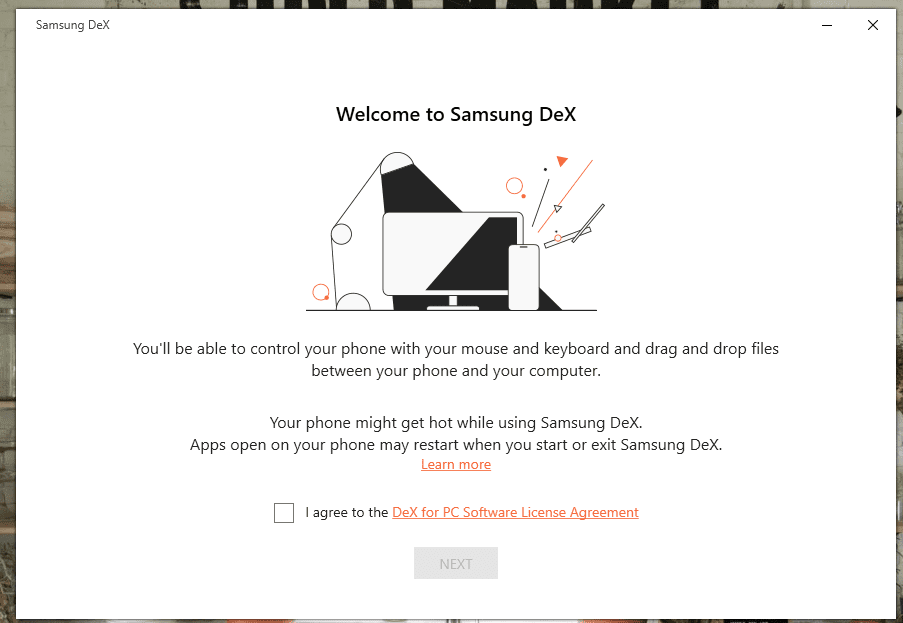
- เชื่อมต่อสมาร์ทโฟน Samsung ของคุณกับเดสก์ท็อปหรือแล็ปท็อปด้วยสาย USB-C
- ตรวจสอบให้แน่ใจว่าคุณกำลังเรียกใช้แอปพลิเคชัน DeX
- หากต้องการปรับแต่งพื้นหลังของคุณ ให้ไปที่การตั้งค่าบนจอคอมพิวเตอร์ ที่นี่ คุณสามารถปรับการตั้งค่าเมาส์และคีย์บอร์ด การตั้งค่าการแสดงผล และการตั้งค่าวอลเปเปอร์
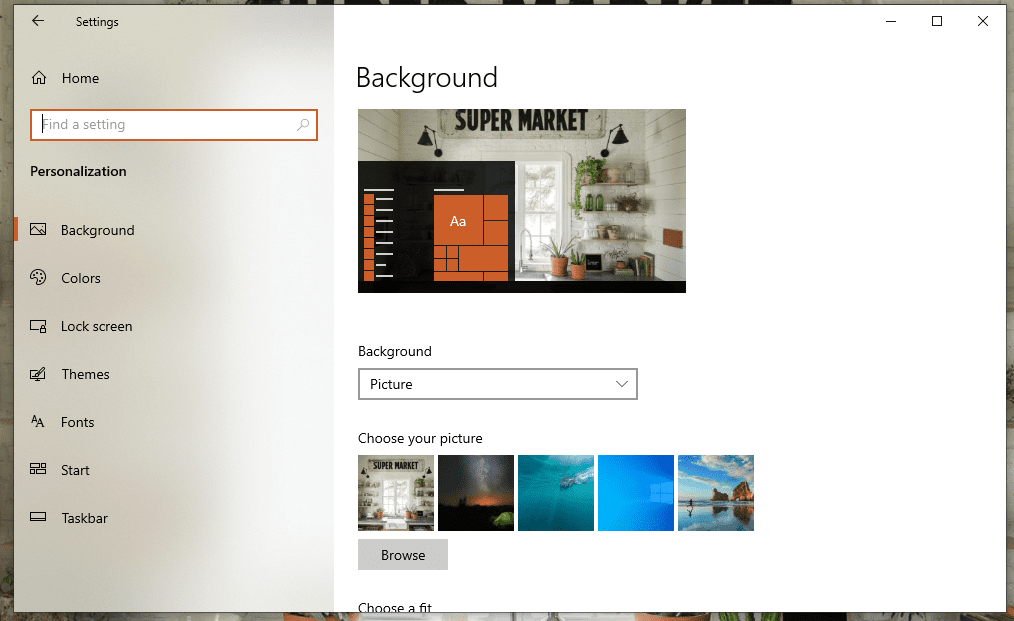
ฉันจะซื้อ Dock ได้ที่ไหน
ปัจจุบันท่าเรือ DeX มาในรูปของa สายพิเศษ. หากคุณต้องการอแดปเตอร์ Samsung ก็เช่นกัน ขาย อะแดปเตอร์ HDMI และ Multiport
ทำให้ DeX ทำงานร่วมกับ Linux
ดังที่กล่าวไว้ก่อนหน้านี้ Samsung DeX ใช้งานไม่ได้กับ Linux เนื่องจากไม่มีแอปพลิเคชันเดสก์ท็อปอย่างเป็นทางการสำหรับระบบปฏิบัติการ การทำให้ใช้งานได้หมายถึงการปฏิบัติตามข้อกำหนดของฮาร์ดแวร์และซอฟต์แวร์เฉพาะ และปฏิบัติตาม หลักฐานของแนวคิด พัฒนาโดย KMyers สมาชิกอาวุโส XDA
สิ่งที่คุณต้องการ
- ช่องเสียบ USB-C เป็น HDMI พร้อมขั้วต่อ HDMI
- คอมโบอิฐพลังงาน USB (มาพร้อมกับ Samsung ของคุณ)
- scrpcy (ซอฟต์แวร์มิเรอร์โอเพ่นซอร์ส)
- Android Debug Bridge (ADB)
- Android Studio
ภาพรวมของกระบวนการ
ขั้นแรก คุณจะต้องดาวน์โหลด Android Studio และกำหนดค่าตัวจัดการ SDK จากนั้นคุณจะต้องสร้าง scrpcy เพื่อเรียกใช้อุปกรณ์ Android ของคุณอย่างถูกต้อง เมื่อเสร็จแล้วให้สลับไปที่ ADB และเปิดใช้งานการแก้ไขข้อบกพร่อง USB บนโทรศัพท์ของคุณ สุดท้าย คุณสามารถเชื่อมต่อ Samsung ของคุณกับคอมพิวเตอร์ Linux ด้วยสายเคเบิลที่เหมาะสม และสร้าง Samsung DeX ขึ้นมาใหม่
ข้อจำกัด
คุณไม่สามารถเปลี่ยนเส้นทางเสียงจากโทรศัพท์ไปยังคอมพิวเตอร์ได้ และไม่สามารถใช้เมาส์ที่ต่อกับคอมพิวเตอร์ได้ คุณจะต้องต่อเมาส์เข้ากับโทรศัพท์ของคุณ
คำตัดสินสุดท้าย
การทำให้ Samsung DeX ทำงานร่วมกับ Linux หากคุณไม่ใช่นักพัฒนาขั้นสูงนั้นไม่ใช่สิ่งที่ง่ายที่สุดในโลก แม้แต่การปฏิบัติตามบทช่วยสอนที่ร่างโดย KMyers ก็เป็นเรื่องยากที่จะนำทาง หากคุณหมดหวังที่จะใช้มันนั่นคือที่ที่คุณจะดู อย่างไรก็ตาม คุณสามารถเชื่อมต่อ Samsung ของคุณกับหน้าจอภายนอกได้ตลอดเวลา DeX จะไม่อยู่ในคอมพิวเตอร์ของคุณ แต่คุณยังสามารถใช้งานได้